OPERACIONES
En el menú de Operaciones encontrarás los módulos de Ventas, Cotización, Clientes e Inventarios.

Ventas
Para generar una venta dirígete al menú de OPERACIONES → VENTAS.

Para agregar los artículos podrás utilizar el buscador localizado en la parte superior de la pantalla. Ahí podrás escanear la clave de los productos utilizando tu lector bluetooth o la cámara de tu dispositivo, también podrás teclear la clave o descripción del artículo o bien, abrir el catálogo dando clic en el icono de la lupa.

Esto último abrirá la siguiente ventana con la lista de los artículos, donde podrás buscarlos y seleccionarlos. Además, tendrás opción de aplicar algunos filtros para identificar más rápidamente los productos.
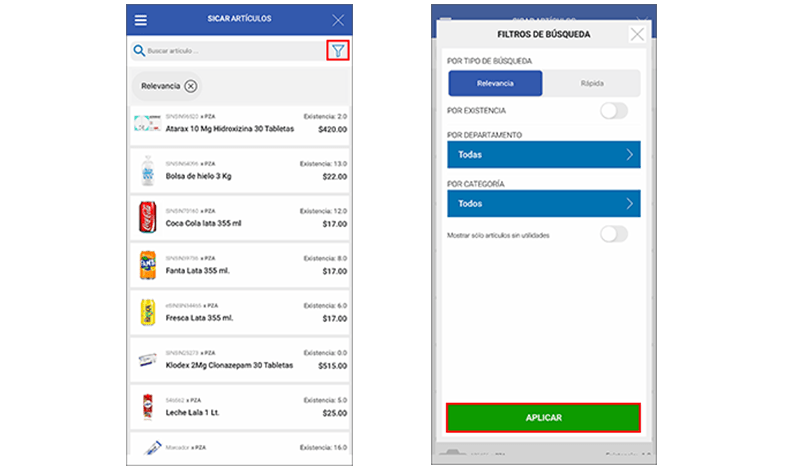
Una vez cargados al apartado de ventas, podrás aplicar algunas opciones dando clic sobre el artículo.

Por ejemplo, podrás modificar las cantidades a vender con los botones  y
y  .
.

Y con el siguiente botón también puedes modificar las unidades a vender utilizando los botones  y
y  o manualmente tecleando las unidades.
o manualmente tecleando las unidades.

Con la siguiente opción podrás modificar el precio para la venta del artículo, aplicar un descuento y/o modificar los impuestos.
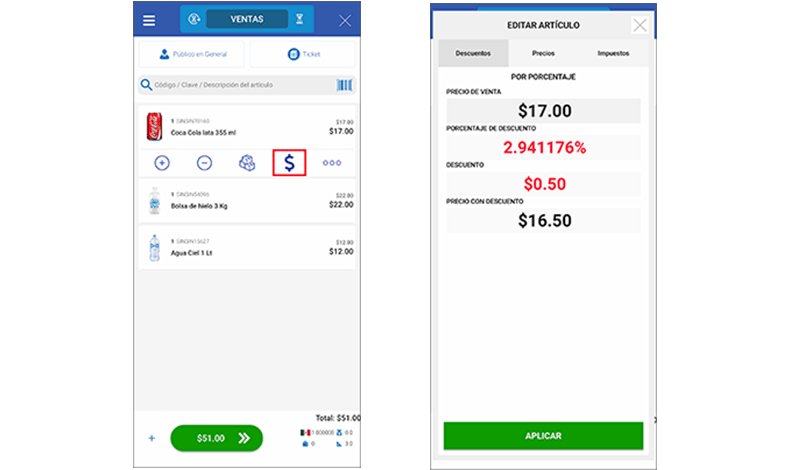
Remover Artículos
Para remover un artículo de los agregados a la venta, deslízalo a la izquierda y te mostará el botón de "Eliminar".

Elegir Cliente
Para elegir el cliente al cual le quieres generar la venta da clic en el siguiente recuadro.

Seleccionar Documento
También podrás seleccionar el documento a generar como comprobante de venta.

Opciones Ventas
Encontrarás varias opciones dando clic en el botón + localizado en laparte inferior izquierda. Por ejemplo, imprimir la última venta, cambiar la fecha, moneda, modificar el vendedor, agregar un comentario a la venta, entre otras opciones.
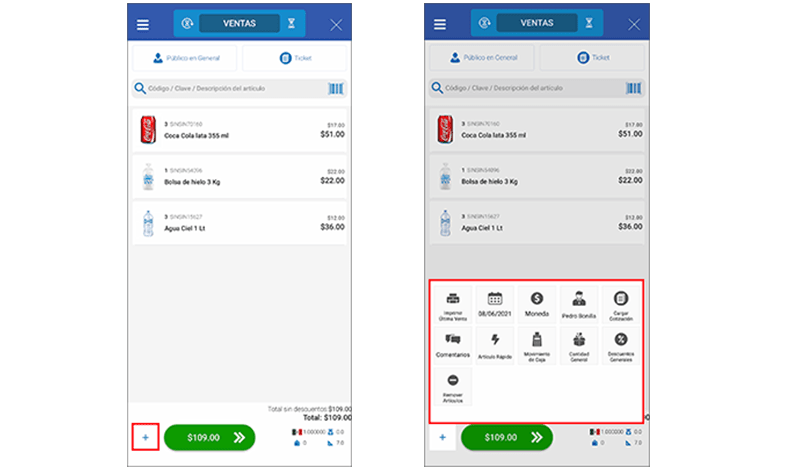
Cerrar Venta
Una vez quieras finalizar la venta, desliza a la derecha el botón verde localizado en la parte inferior.

Elige la forma de pago y da clic en "Aceptar".

Si el documento emitido es una Nota de Venta o Factura CFDI te permitirá compartirla mediante Whatsapp, correo electrónico y más.

Cotización
Para generar una cotización dirígete al menú OPERACIONES → COTIZACIÓN.

Lo primero será decidir si deseas generar una nueva cotización o abrir una cotización previamente generada.

Para agregar los artículos utiliza el buscador localizado en la parte superior de la pantalla. Ahí podrás escanear la clave de los productos utilizando tu lector bluetooth o la cámara de tu dispositivo, también podrás teclear la clave o descripción del artículo o bien, abrir el catálogo dando clic en el icono de la lupa.
Esto último abrirá la siguiente ventana con la lista de los artículos, donde podrás buscarlos y seleccionarlos. Además, tendrás opción de aplicar algunos filtros para identificar más rápidamente los productos.
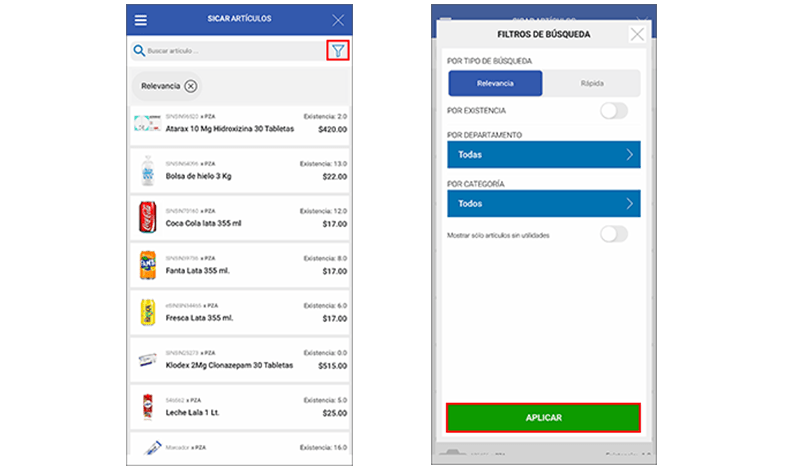
Una vez cargados a la pestaña de cotización, podrás aplicar algunas opciones dando clic sobre el artículo.

Por ejemplo, podrás modificar las cantidades a cotizar con los botones  y
y  .
.

Con el siguiente botón también podras modificar las unidades a cotizar utilizando los botones  y
y  o manualmente tecleando las unidades.
o manualmente tecleando las unidades.
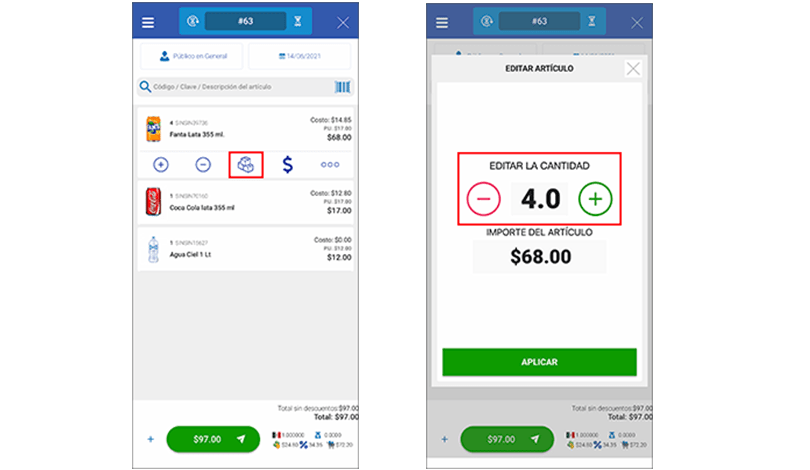
Con la siguiente opción podrás modificar el precio para la cotización del artículo, aplicar un descuento y/o modificar los impuestos.
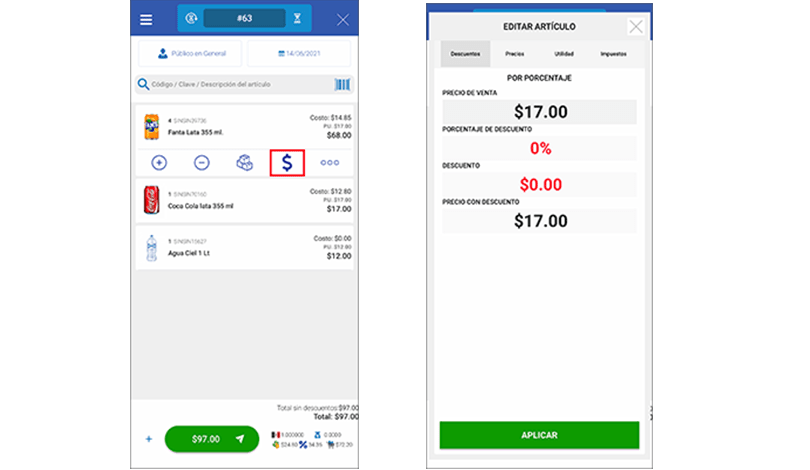
Para aplicar un descuento general da un clic en el botón verde localizado en la parte inferior.

Con el último botón a la derecha podrás visualizar el detalle del artículo, por ejemplo: imagen, localización, clave, precio, existencias y más.
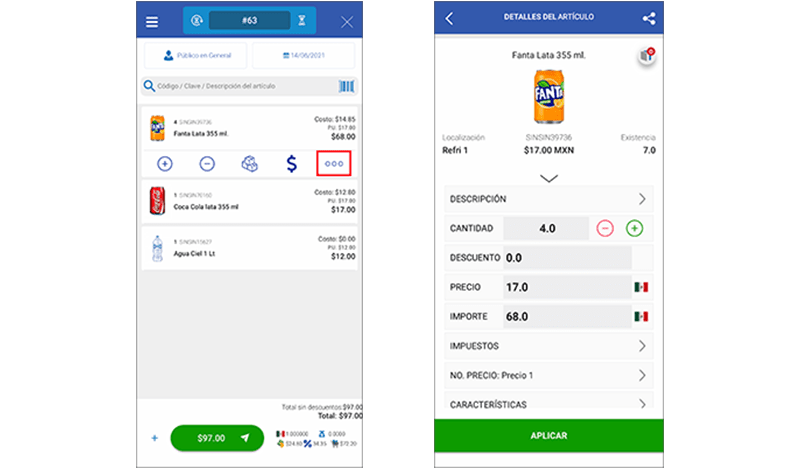
Remover Artículo
Para remover un artículo de los agregados a la cotización, deslízalo a la izquierda y te mostrará el botón de "Eliminar".

Elegir Cliente
Para seleccionar el cliente al cual le generarás la cotización da clic en el siguiente recuadro.

Opciones Cotización
También encontrarás varias opciones dando clic en el botón + localizado en la parte inferior izquierda. Por ejemplo, agregar un artículo rápido, abrir, crear, cerrar y compartir una cotización y más opciones.
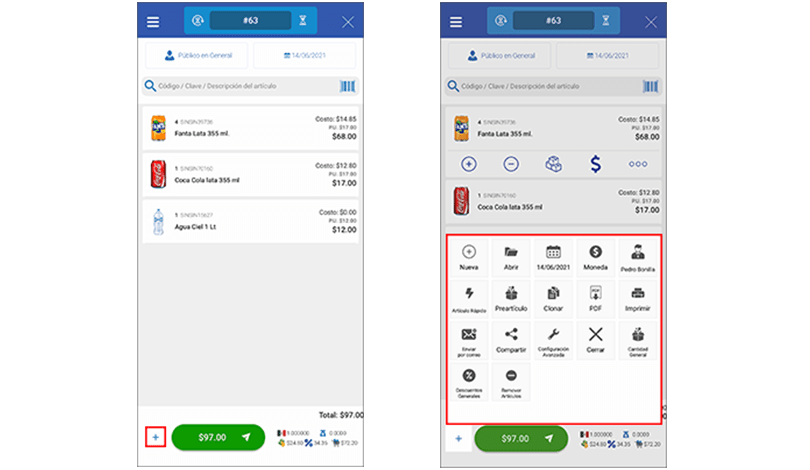
Cotización es Espera
Para poner en espera una cotización da clic en el icono del reloj localizado en la parte superior. Además esto te permitirá crear, abrir o recuperar una cotización que previamente hayas puesto en espera.

Abrir Cotización
Para abrir una cotización previamente generada, da clic en "Abrir Cotización". Podrás aplicar filtros para la búsqueda de la cotización como moneda, fecha o por código. Una vez la identifiques simplemente selecciónala con un toque.
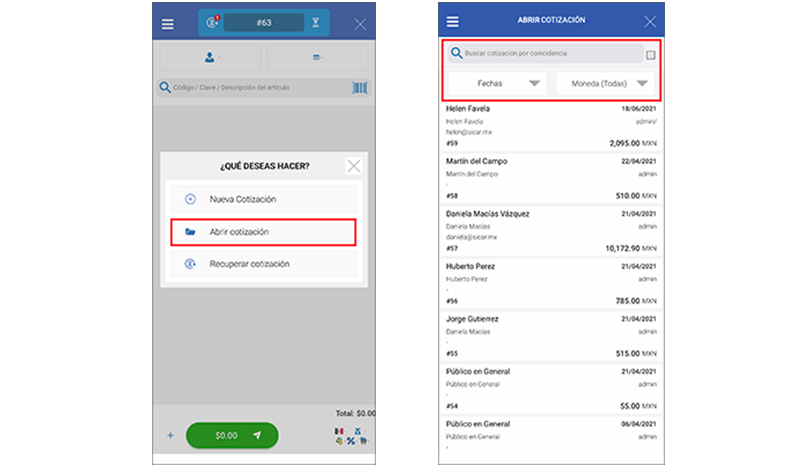
Recuperar Cotización
Para recuperar una cotización en espera da clic en "Recuperar Cotización".
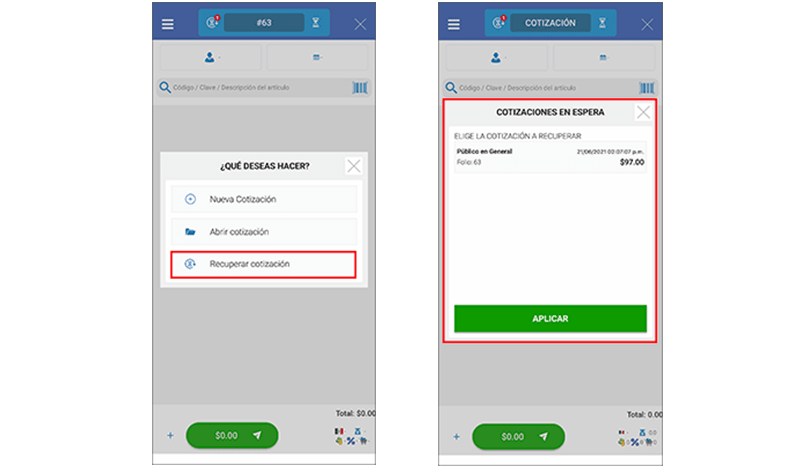
Clientes
Desde la app puedes agregar, consultar y editar clientes.

Agregar Clientes
Para agregar clientes da clic en la parte superior derecha.

En la siguiente pantalla podrás registrar los datos de tu cliente, y una vez finalices da clic en "Guardar".
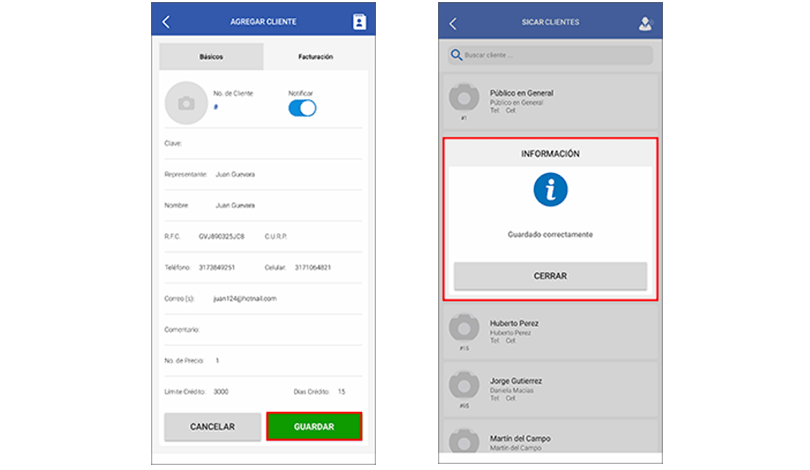
Editar Clientes
Para editar un cliente selecciónalo con un clic y en la siguiente pantalla selecciona "Editar".
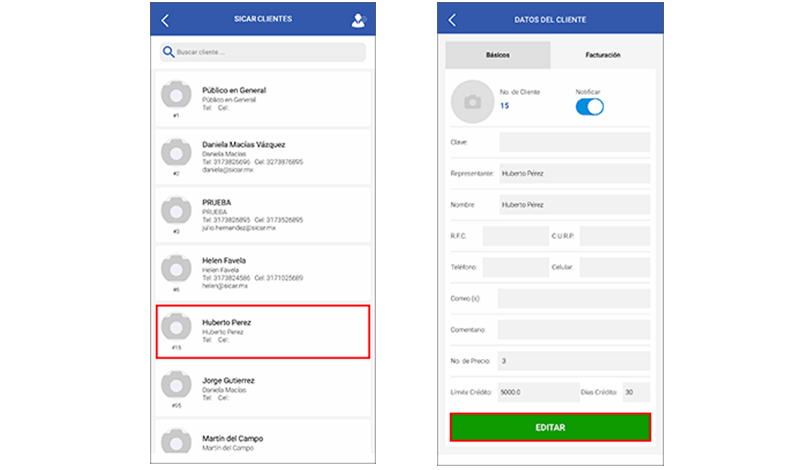
Aquí podrás realizar las modificaciones, una vez finalices da clic en "Guardar".
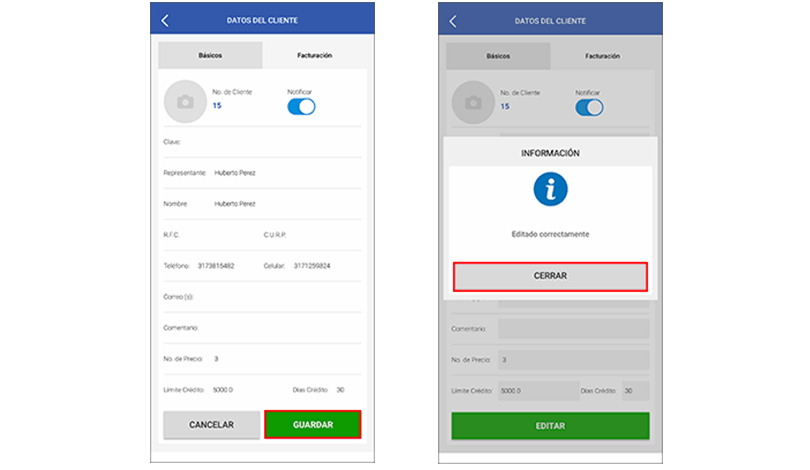
Inventario
Otra de las opciones que tendrás con SICAR Móvil es realizar inventario desde tu dispositivo para después importar la información a tu sistema. Para comenzar dirígete al menú OPERACIONES → INVENTARIOS.

Lo siguiente es escanear o teclear las claves de los productos a ajustar. Para esto puedes hacer uso de la cámara del dispositivo y escanear los códigos de los productos, o bien utilizar un lector de código de barras bluetooth.

Puedes leer el mismo código de barras cuantas veces los necesites para que la app vaya haciendo la suma o puedes dar clic en el campo de "Cantidad Contada" para que se habilite el teclado en pantalla y manualmente se haga la captura de las unidades contadas.

O puedes modificar la cantidad contada haciendo uso de los botones de + y -.

Una vez capturada la cantidad del artículo seleccionado, da clic en "Guardar".

Finalizada la captura de artículos, dirígete a la pestaña de "Inventario".

Aquí podrás visualizar la lista de los artículos capturados. Además, encontrarás opcion para eliminar un artículo o la lista completa. En caso de que requieras realizar esta acción, da clic en "Eliminar".

Una vez hayas finalizado y quieras importar la información a tu sistema, da clic en "Compartir".

En pantalla te mostrará una ventana emergente con 3 opciones para que elijas qué deseas realizar.

-
Enviar inventario a SICAR: Esta opción te permite enviar la información directamente al sistema para que finalices el ajuste de inventario.
-
Exportar inventario a excel: Esta opción te genera un archivo excel, el cual puedes guardar en el dispositivo o enviarlo por correo.
-
Compartir inventario existente: Esta opción te permite compartir el inventario registrado al momento en un formato de excel.